4 Métodos para Copiar Tus Datos del iPhone al Samsung.
¿Ya has decidido dejar el iPhone y cambiarte al smartphone Samsung? A continuación, te explicamos cómo transferir todos tus datos del iPhone al Samsung de 4 formas muy prácticas.
Sep 13, 2024 • Categoría: Soluciones de Transferencia de Datos • Soluciones Probadas
Apple y Samsung son los más exitosos del mundo en cuanto a la tecnología. Hay un gran número de personas en todo el mundo que utilizan dispositivos de estos dos genios de la tecnología. Así que es realmente obvio cuando alguien quiere cambiar su móvil a veces, sólo tiene que disfrutar y comprobar un dispositivo de Apple o Samsung. Cada dispositivo tiene sus nuevas y grandes características con las últimas actualizaciones en cada ocasión. Así que ¿quién no querría conocer el último dispositivo lanzado por Apple o Samsung?
¿Pero es posible transferir los datos si ya eres un usuario de iPhone y quieres cambiarte a Samsung? Sí, es posible hacer la transferencia de iPhone a Samsung. Por ejemplo, cambiarse al Samsung Galaxy S20. Con la ayuda de este artículo, podrás aprender cómo transferir datos de iPhone a Samsung en un solo clic. Después de leer este artículo, definitivamente dirás que transferir de iPhone a Samsung es realmente fácil. Obtendrás los 4 mejores métodos para transferir datos de iPhone a Samsung y empezarás a usar tu móvil Samsung de inmediato.
Parte 1: ¿Cómo transferir de iPhone a Samsung en 1 clic?
Si no sabes cómo transferir datos de iPhone a Samsung, entonces esta parte es perfecta para ti. Puedes transferir fácilmente los datos de iPhone a Samsung en 1 clic con la ayuda de Dr.Fone - Transferencia Móvil. Este gran programa te puede ayudar a la hora de Transferir de iPhone a Samsung. Dr.Fone - Transferencia Móvil te ayudará a transferir fotos, música, contactos, aplicaciones, videos, registros de llamadas, etc. de iPhone a Samsung en muy poco tiempo. Es compatible con varias marcas de móviles que han estado gobernando la industria móvil hoy en día y es totalmente compatible con iOS 14 y Android 10.0. Con todas las características útiles, aquí se explica cómo transferir de iPhone a Samsung en 1 clic usando Dr.Fone –

Dr.Fone - Transferencia Móvil
¡Transferencia de Datos de iPhone a Samsung en 1 Clic!
- Fácil, rápido y seguro.
- Transfiere datos entre dispositivos con diferentes sistemas operativos, es decir, de iOS a Android.
- Soporta dispositivos iOS que ejecutan el último iOS 14

- Transfiere fotos, mensajes de texto, contactos, notas y muchos otros tipos de archivos.
- Soporta más de 8.000 dispositivos Android. Funciona para todos los modelos de iPhone, iPad y iPod.
Paso 1. En primer lugar, tienes que descargar e instalar Dr.Fone - Transferencia Móvil en tu PC con Windows o Mac e inícialo. Cuando la interfaz de la página principal esté frente a ti, haz clic en el botón "Transferencia Móvil".
Consejos: ¿Quieres transferir sin una PC? Simplemente instala la versión para Android de Dr.Fone - Transferencia Móvil en tu móvil Samsung. Entonces esta aplicación te permitirá transferir datos de iPhone a Samsung directamente, y obtener los datos de iCloud en Samsung de forma inalámbrica.

Paso 2. Ahora necesitas conectar ambos móviles iPhone y Samsung en tu PC usando 2 cables USB de buena calidad. Entonces Dr.Fone detectará automáticamente los dispositivos inmediatamente. Tienes que asegurarte de que el iPhone está en el lado izquierdo de la opción de copiar y el Samsung en el lado derecho. Ahora selecciona los tipos de archivos que quieres transferir de iPhone a Samsung y luego haz clic en el botón "Iniciar Transferencia".

Paso 3. Después de algunos minutos, todos tus datos serán transferidos a Samsung usando un iPhone.

Parte 2: ¿Cómo transferir datos de iCloud a Samsung?
Si no sabes nada sobre cómo transferir datos de iPhone a Samsung usando el respaldo de iCloud, entonces esta parte está perfectamente descrita para ti. Con la ayuda de Dr.Fone - Respaldo del Móvil (Android), puedes descargar, previsualizar y restaurar fácilmente el respaldo de iCloud al móvil Samsung en muy poco tiempo. Así que no te preocupes en absoluto si no tienes ninguna idea sobre la transferencia de iCloud de iPhone a Samsung. Aquí está cómo puedes transferir el respaldo de iCloud a un móvil Samsung.

Dr.Fone - Respaldo del Móvil (Android)
Restaura Respaldo de iCloud/iTunes a Samsung de Forma Selectiva.
- Realiza un respaldo selectivo de los datos de Android en la computadora con un solo clic.
- Previsualiza y restaura el respaldo en cualquier dispositivo Android.
- Soporta más de 8.000 dispositivos Android.
- No se pierden datos durante el respaldo, la exportación o la restauración.
Paso 1. En primer lugar, necesitas descargar e instalar Dr.Fone - Respaldo del Móvil en tu PC e inícialo. Cuando la interfaz de la página principal esta frente a ti, haz clic en el botón "Respaldo Móvil".
Paso 2. Conecta tu dispositivo Samsung a tu PC usando un cable USB de buena calidad. Ahora haz clic en el botón "Restaurar" de la página de abajo.

Paso 3. En la siguiente página, tienes que hacer clic en el botón "Restaurar desde el respaldo de iCloud" que está en el lado izquierdo de la pantalla.
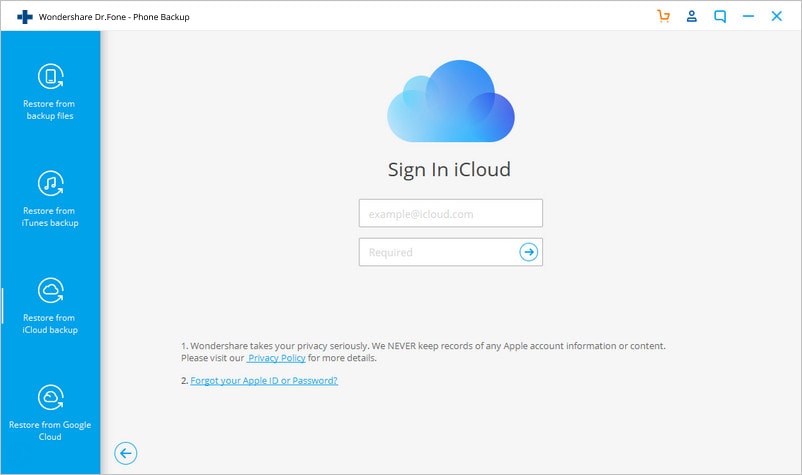
Paso 4. Si tiene activada la autenticación de dos factores en tu cuenta, recibirás un mensaje de texto con un código de verificación en tu móvil. Utiliza el código en la página de verificación y haz clic en el botón "Verificar".
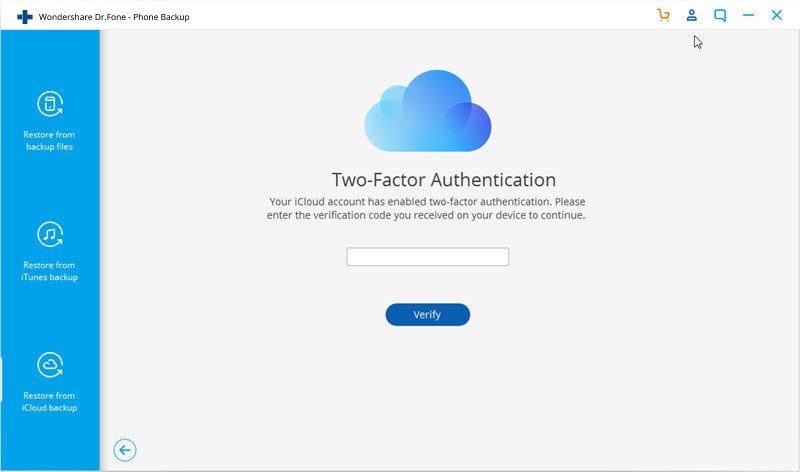
Paso 5. Después de iniciar sesión en tu cuenta de iCloud, todos tus archivos de respaldo aparecerán en la pantalla de Dr.Fone. Ahora tienes que seleccionar uno de ellos y hacer clic en el botón "Descargar" para guardar el archivo de respaldo en tu PC.
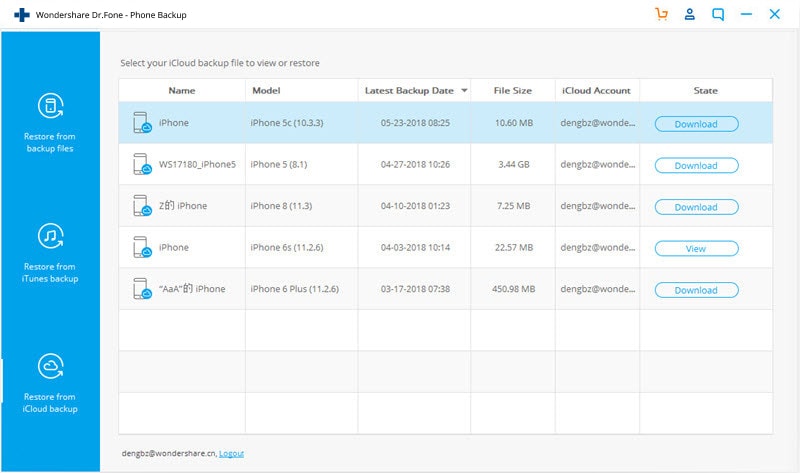
Paso 6. Ahora Dr.Fone te mostrará todos los datos dentro del archivo de respaldo. Puedes elegir cualquier dato específico para restaurar o puedes elegirlos todos para restaurar el archivo de respaldo completo en tu dispositivo Android haciendo clic en el botón " Restaurar en el Dispositivo".
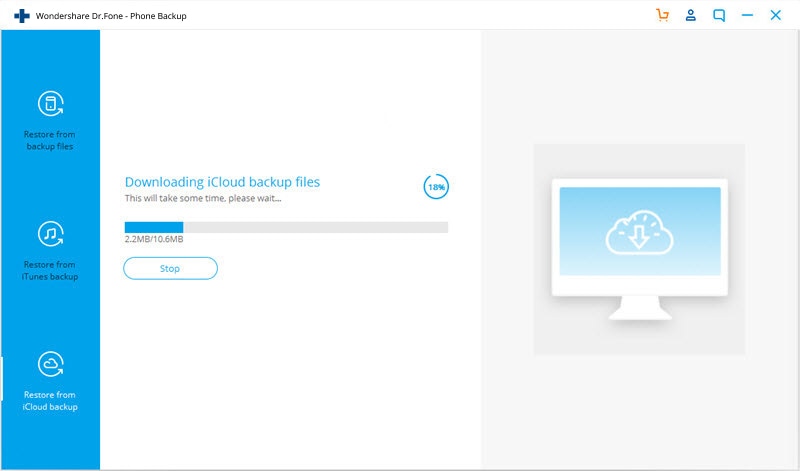
Paso 7. Selecciona un dispositivo Android en el menú desplegable de la siguiente página y haz clic en el botón "Continuar".
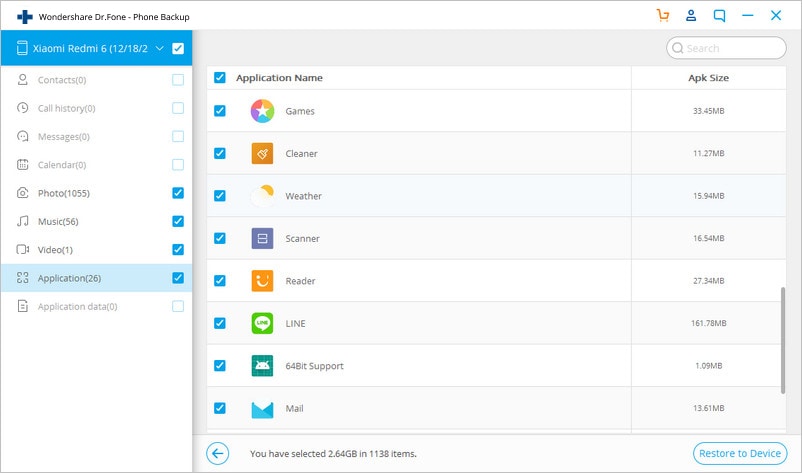
Parte 3: ¿Cómo copiar tus datos de iPhone a Samsung usando Smart Switch?
Transferir tus datos del iPhone al Samsung puede parecer difícil. Pero con la ayuda de Samsung Smart Switch, puedes transferir datos de manera eficiente desde cualquier smartphone, incluida la opción de un dispositivo iOS a un dispositivo Samsung. Samsung Smart Switch ofrece 3 formas de transferir datos de iPhone a Samsung: desde la restaución de iCloud, a traves de un adaptador USB-OTG y a traves de la restauración desde el respaldo de iTunes. A continuación, te mostramos cómo puedes transferir de iPhone a Samsung utilizando Smart Switch.
3.1 ¿Cómo transferir datos desde el respaldo iCloud a Samsung?
- Primero, desde tu iPhone, ve a la opción "Ajustes" y luego elige "iCloud".
- Ahora desliza el dedo hacia y pulsa en Respaldo.
- Si el Respaldo de iCloud ya está desactivado en tu iPhone, pulsa en el control deslizante y luego pulsa en la opción "Respaldar Ahora".
- Ahora tienes que abrir la aplicación "Smart Switch" en tu dispositivo Samsung y pulsa el botón " INALÁMBRICO".
- Pulsa en la opción "RECEPCIÓN" y luego elige "iOS".
- Ahora proporciona tu ID de Apple y tu contraseña y luego pulsa en "INICIAR SESIÓN"..
- Elige cualquiera de los archivos básicos que quieras transferir y luego pulsa el botón "IMPORTAR".
- Ahora elige cualquier archivo extra que quieras mover y luego pulsa en el botón "IMPORTAR".


Recuerda que no puedes transferir música y videos de iTunes desde iCloud. Es necesario utilizar Smart Switch para PC o Mac con el fin de transferir la música de iTunes de iPhone a Samsung. Pero los videos de iTunes están encriptados y no pueden ser transferidos.
3.2 ¿Cómo restaurar desde el respaldo de iTunes a Samsung?
- Primero, necesitas conectar tu iPhone a un PC y hacer un respaldo de todos los datos en iTunes.
- Ahora descarga e instala Smart Switch en tu PC y reinicia tu PC.
- Ahora conecta tu dispositivo Samsung en la PC e inicia Smart Switch. Ahora haz clic en el botón "Restaurar" de Smart Switch.
- En esta página final, haz clic en la opción "Restaurar Ahora" para transferir los datos a tu dispositivo Samsung.
3.3 ¿Cómo transferir a Samsung utilizando un adaptador USB-OTG?
- Inicia la aplicación Smart Switch en ambos dispositivos y elige la opción "CABLE USB".
- Ahora, conecta los dos dispositivos utilizando el cable USB de tu iPhone y el adaptador USB-OTG de tu dispositivo Samsung.
- Pulsa el botón "Confiar" en tu iPhone.
- Ahora pulsa "SIGUIENTE" en tu dispositivo Samsung.
- Elige los archivos que quieres transferir y luego pulsa en "TRANSFERIR".

Tus archivos serán transferidos al dispositivo Samsung.
Parte 4: ¿Cómo transferir de iPhone a Samsung de forma manual?
Si estás interesado en pasar de iPhone a Samsung, entonces puedes seguir fácilmente esta parte. Esta parte es sobre una de las formas más fáciles de enviar datos de iPhone a Samsung. No tienes que seguir ningún tipo de proceso confuso o largo y es realmente simple si sigues la guía correctamente. Si no quieres utilizar ningún programa o aplicación de terceros para pasar los datos de iPhone a Samsung, entonces puedes seguir esta pauta de transferencia de datos manualmente.
- Para este proceso, al principio, necesitas 2 cables USB. Tienes que conectar ambos dispositivos a tu PC.
- Ahora verás una ventana emergente en ambos dispositivos y tienes que pulsar el botón "Confiar" para confiar en la PC en ambos dispositivos.
- A continuación, tienes que entrar en la carpeta de tu iPhone desde la PC y copiar todos los archivos/carpetas que quieras transferir.
- Después de eso, tienes que ir a la carpeta de tu dispositivo Samsung y elegir cualquier carpeta para pegar todos los archivos copiados de tu iPhone.
- Necesitas esperar un tiempo hasta que el proceso termine porque puede tomar algún tiempo para terminar.
Recuerda que la transferencia de datos manualmente sólo puede funcionar para las fotos. Así que si quieres transferir todas tus fotos, videos, música, registros de llamadas, mensajes, aplicaciones, etc. necesitas elegir Dr.Fone - Transferencia Móvil para esta tarea.
Conocer la transferencia de iPhone a Samsung es fácil cuando se tiene una guía clara y precisa. Con la ayuda de este artículo, no sólo podrás transferir datos de iPhone a Samsung, sino que también podrás cambiar completamente tu dispositivo en muy poco tiempo. Estos 4 métodos pueden ayudarte a resolver toda tu confusión sobre cómo cambiar de iPhone a Samsung fácilmente. Pero si me preguntas qué método es el mejor para ti que puede asegurar una transferencia 100% exitosa y sin pérdida de datos durante el proceso, entonces te sugiero ciegamente que uses Dr.Fone - Transferencia Móvil. Este increíble programa puede simplemente transferir todo tipo de datos desde tu viejo dispositivo iPhone a tu nuevo dispositivo Samsung. ¡No hay ningún otro programa o aplicación que pueda darte tantas opciones en sólo 1 clic! Así que si ya te has cansado de probar un montón de programas y aplicaciones o estás confundido sobre la elección de una aplicación de transferencia de terceros, entonces debes elegir Dr.Fone - Transferencia Móvil para esto.
Transferencia de iPhone
- 1. Transferir Contactos iPhone
- 4. Transferir Música de iPhone
- 5. Transferir Videos de iPhone
- 6. Transferir Datos de iPhone
- ● Gestionar/transferir/recuperar datos
- ● Desbloquear/activar/bloquear pantalla FRP
- ● Resolver problemas en iOS y Android


















Paula Hernández
staff Editor